
Inhoud
Apple heeft het Dashboard standaard opnieuw uitgeschakeld in OS X El Capitan. Zo kun je het inschakelen en terughalen zoals voorheen.
Het Dashboard in OS X was niet de meest populaire functie van het besturingssysteem van Apple en het bedrijf heeft er steeds minder aandacht aan besteed bij elke nieuwe OS X-release, maar toch profiteren veel gebruikers er nog steeds van. Apple is eerst begonnen met het uitschakelen van het Dashboard standaard in OS X Yosemite en heeft de functie zelfs enkele jaren niet bijgewerkt.
Als u niet bekend bent met het OS X Dashboard, is het in feite een tweede soort bureaublad op uw Mac dat allerlei verschillende widgets kan bevatten, zoals een kalender, het weer, een rekenmachine, aandelen en meer. Sinds de introductie van het Berichtencentrum in OS X is er echter steeds minder gebruik gemaakt van het Dashboard.
Lees: Hoe een schone installatie van OS X El Capitan uit te voeren
Nogmaals, het kan nog steeds zijn doelen dienen, daarom zou je het misschien ingeschakeld willen hebben. In OS X El Capitan heeft Apple het uitgeschakeld en gebruikers moeten het handmatig inschakelen om het weer aan het werk te krijgen.
Het goede nieuws is dat het niet zo moeilijk is om in te schakelen en dat het slechts een enkele instelling is die je in de Systeemvoorkeuren opgeeft.
Hier leest u hoe u het Dashboard kunt inschakelen in OS X El Capitan.
Het OS X El Capitan Dashboard inschakelen
Nogmaals, het nieuwe Berichtencentrum in OS X was bedoeld als vervanging voor het Dashboard, maar als je op mij lijkt en het Berichtencentrum niet echt gebruikt in OS X, dan is het Dashboard een geweldig alternatief. Gelukkig bewaarde Apple het Dashboard nog steeds in OS X, maar liet het simpelweg uitgeschakeld.
Het enige dat nodig is, is een snel omdraaien van een instelling om het Dashboard opnieuw in te schakelen.
Navigeer eenvoudig naar Systeemvoorkeuren> Mission Control en waar het zegt Dashboard, klik op het vervolgkeuzemenu en selecteer As Space.
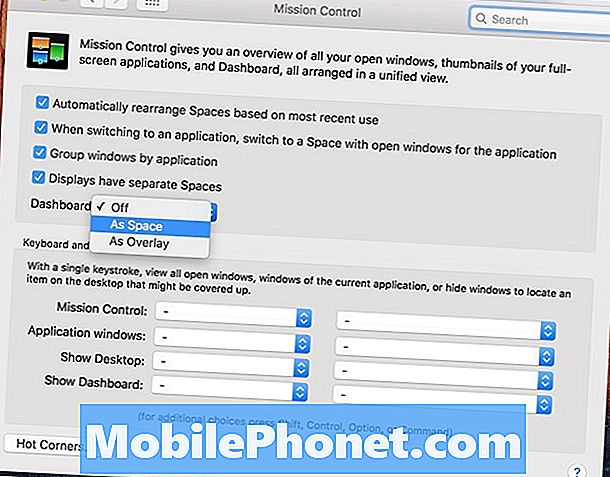
Dit geeft je het Dashboard terug en je kunt het openen door op de Dashboard-toets op je MacBook-toetsenbord of Apple-toetsenbord (F3) te drukken. Vanaf daar kun je selecteren Dashboard aan de bovenkant om het te laten zien.
Dashboard is vrij de klassieke functies die voor het eerst werden geïntroduceerd in OS X Tiger in 2005, en het is gemakkelijk te zien dat Apple niet de moeite heeft genomen om het in een tijdje te updaten, omdat de widgets nog steeds het oudere bubbelontwerp van oudere OS X-versies hebben .
Als u Dashboard opent, kunt u het in elk geval aanpassen door op de pictogrammen + en - in de linkerbenedenhoek te klikken, die respectievelijk widgets toevoegen en verwijderen. Er zijn een handvol verschillende widgets waaruit je kunt kiezen, inclusief het weer, vluchtinformatie, sportuitslagen en zelfs ski-rapporten als dat je ding is.

OS X El Capitan is onlangs uitgebracht en hoewel het hetzelfde algemene ontwerp en uiterlijk heeft als OS X Yosemite (voor het grootste deel), wordt het geleverd met een handvol coole nieuwe functies.
Zo zijn er bijvoorbeeld verbeteringen in Spotlight Search, OV-routebeschrijvingen in Apple Maps, een vernieuwde Notes-app, nieuwe veegbewegingen die u kunt gebruiken in een aantal standaard Apple-apps en zelfs een nieuwe Multitasking-modus met gesplitste weergave waarmee u eenvoudig twee apps tegelijk.
Natuurlijk zou je dit eerder kunnen doen, maar OS X maakt het nu gemakkelijker om vensters naar de zijkanten van het scherm te klikken om een echt gesplitst scherm te creëren, terwijl je het handmatig zou moeten doen, en zelfs dan was het een pijn aan de achterkant.
Als je nog niet hebt geüpdatet naar OS X El Capitan, is het een waardige upgrade die de meeste gebruikers op een bepaald moment moeten upgraden, met als enige reden om je favoriete apps die de nieuwe versie nog niet ondersteunen, tegen te houden.


